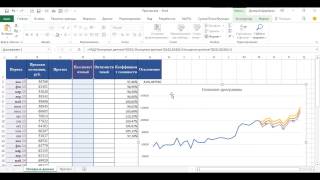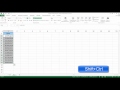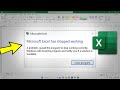КАК В ЭКСЕЛЬ СДЕЛАТЬ АВТОЗАПОЛНЕНИЕ ДАТЫ
Автозаполнение даты в программе Microsoft Excel может быть очень полезным при работе с большими наборами данных или при создании расписания. Эта функция позволяет быстро заполнять ячейки с последовательными датами.
Чтобы сделать автозаполнение даты в Excel, выполните следующие шаги:
- Введите начальную дату в первую ячейку, где хотите начать автозаполнение.
- Выберите эту ячейку и наведите курсор на маленький квадратный маркер в правом нижнем углу ячейки. Курсор должен превратиться в крестик.
- Удерживая левую кнопку мыши, перетащите курсор вниз или вправо, чтобы распространить заполнение.
Excel автоматически заполнит остальные ячейки, создавая последовательные даты на основе вашего выбора. Если вдруг функция не работает правильно, убедитесь, что формат ячейки установлен на "Дата".
Также есть дополнительные опции автозаполнения даты в Excel. Например, вы можете заполнить только рабочие дни, пропуская выходные дни. Для этого вы можете использовать функцию "Автозаполнение дат" в меню "Ряды" и выбрать соответствующую опцию.
С помощью функции автозаполнения даты в Excel вы можете значительно экономить время при создании датасетов или расписаний, что делает этот инструмент очень полезным при работе с датами в программе Excel.
Как сделать дату в эксель автоматически - шаг за шагом
5 Трюков Excel, о которых ты еще не знаешь!
Простейшие формы ввода данных в Excel за пару секунд – без применения VBA!
Автозаполнение дат в Excel. Как быстро проставить даты в эксель.
Автозаполнение ячеек в Excel
Как убрать в экселе автозамену на дату
02.1_Автозаполение (Даты, дни недели, время, числа)